
ネットストックハイスピードの初期設定はモニター1枚にしか板やチャートを表示できない設定になっています。
そのままでは、マルチモニターが当たり前のデイトレーダーにとっては物足りないのでマルチモニターに表示する方法を解説します。
1ボタンでマルチモニター表示にできる
マルチモニター表示するには、画面左上のボタンをクリックするだけです!
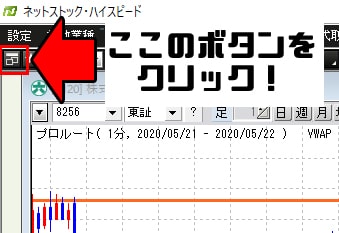
↓このボタンです↓
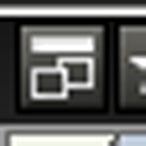
ボタンをクリックすると、どこの画面にもチャートや板を表示できるようになります。
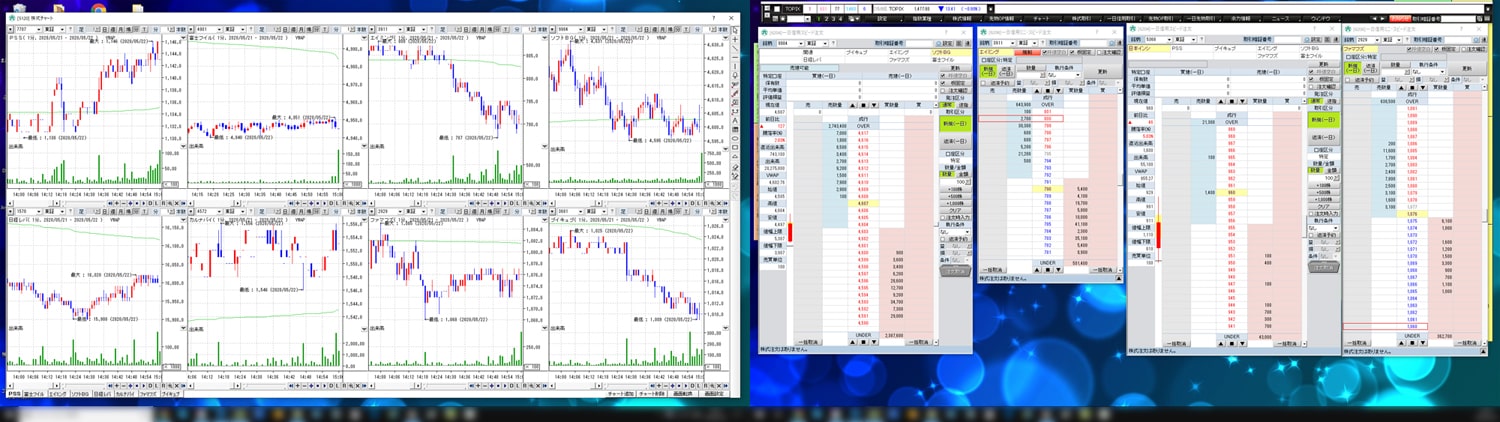
画像では2画面しか表示してませんが、4画面でも6画面でも表示できます。

ネットストックハイスピードをメイン取引に使うなら必須の機能!
マルチモニター表示にすると配置自由度が格段に上がって、色々な配置パターンで取引したくなると思います。
それに、時々起動時に配置が崩れている事があります。
毎回配置し直してると面倒なので、配置のお気に入り機能が便利です!
配置お気に入り機能の使い方
配置お気に入り機能とは、現在の配置状態を保存する機能です。
配置だけではなく登録している銘柄も保存されます。
早速使い方を説明します。
お気に入りの保存方法
画面左上の★ボタンをクリックする。
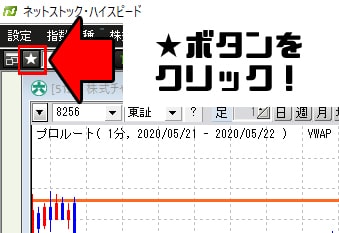
お気に入り保存画面が表示されるので、画面コードと画面名を入力して保存をクリックすればお気に入り保存完了です。
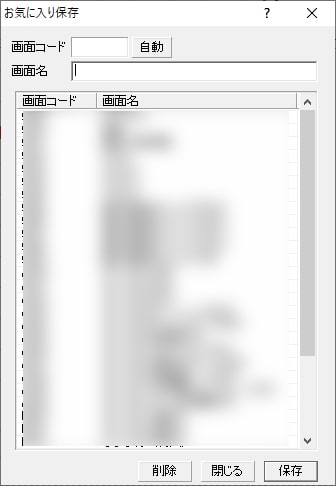
お気に入りの呼び出し方法
お気に入りを呼び出す方法は下矢印ボタン(赤枠)をクリックして表示されるウィンドウ(青枠)から保存した画面名をクリックするだけです。

まとめ
以上が「【ネットストック・ハイスピード】マルチモニター表示にする方法」でした。
マルチモニターにしている人は是非やってみてください!
買いと売りのボタンを切り替えずに、売りを発注する方法など便利な注文方法を6選紹介してます。
アラーム線は取引のチャンスと損失を防ぐ両方をまとめて対応できる最強機能!
毎日必ず使ってます。
フリーズの対応方法を4つにまとめました。
起動して数分置きにフリーズが連発する時もあるので、覚えておいて損は無いです!

では、はむりすでした~






コメント